Panduan Cepat untuk Debugging WordPress
Diterbitkan: 2020-06-22
Terakhir diperbarui - 8 Juli 2021
Situs web Anda adalah sumber kesan pertama bagi pengguna. Oleh karena itu, ini adalah situasi membuat atau menghancurkan. Itu bisa membuat pengguna menjadi klien Anda, atau bisa membuat pengguna Anda, tidak hanya tidak pernah berpikir untuk menggunakan layanan Anda, tetapi juga akan menyebarkan berita yang salah tentang Anda.
Jika Anda melihat platform perancangan situs web yang paling umum dan mudah digunakan, WordPress ada di sana. Ini adalah sistem manajemen konten sumber terbuka, yang menyediakan kemampuan untuk membangun situs web yang menarik dan kaya, yang akan menarik perhatian pengguna, pada pandangan pertama. Sudut pandang itu dapat dibenarkan karena hampir 40% situs web didukung oleh WordPress. Apa yang Anda butuhkan untuk memastikan ini, adalah Perusahaan Pengembangan Web yang andal, yang akan melakukan pekerjaan untuk Anda.
Karena itu, WordPress hadir dengan serangkaian masalah dan masalahnya sendiri. Masalah ini membutuhkan perhatian Anda segera. Beruntung bagi Anda, WordPress berisi mode debugnya, yang sudah terpasang dan siap dijalankan oleh Pengembang Anda sendiri atau Perusahaan Pengembangan Web . Bersamaan dengan ini, WordPress juga menawarkan Alat Debugging Pihak Ketiga .
Ini adalah Postingan yang dijelaskan dan didefinisikan sepenuhnya tentang apa yang bisa menjadi opsi yang memungkinkan, ketika Anda mengalami kesalahan dan perlu melakukan debug. Beberapa hal, yang akan dibahas adalah membahas apa sebenarnya arti debugging WordPress, bagaimana itu diaktifkan, plugin debugging apa yang tersedia, apa cara lain untuk debug.
Arti Men-debug Situs Web
Tindakan yang diambil atas kesalahan, terjadi di situs web dikenal sebagai Debugging. Perangkat Lunak WordPress bersama dengan plugin dan tema WordPress dikodekan dalam PHP. Situs WordPress telah membuat hidup lebih mudah bagi pengguna dan pengembang, karena sudah terdiri dari mekanisme debugging inbuilt, yang akan memberi tahu Anda garis, di mana letak kesalahannya, bersama dengan memberi tahu Anda jenis kesalahannya, dengan menunjukkan pesan kesalahan .
Debugging menunjukkan kesalahan dan kesalahan apa yang Anda lakukan. Itu tidak selalu memberi tahu Anda solusi untuk kesalahan. Untuk melakukannya, Anda memerlukan Pengembang Situs Web ahli atau Perusahaan Pengembangan Situs Web yang berkualitas untuk melakukan pekerjaan itu.
Mengaktifkan Mode Debug di WordPress
WordPress memiliki metode debug bawaan, yang perlu diaktifkan. Beberapa cara untuk mengaktifkan Metode Debug WordPress:
Plugin
Salah satu cara paling umum untuk mengaktifkan Debug WordPress adalah menambahkan Plugin untuk mengaktifkannya. Ada banyak Plugin Debugging untuk dipilih dan kebanyakan gratis. Plugin bernama Debug oleh SoniNow Team adalah salah satu yang bisa menjadi sesuatu yang ingin Anda gunakan, untuk mengaktifkan debugging Anda.
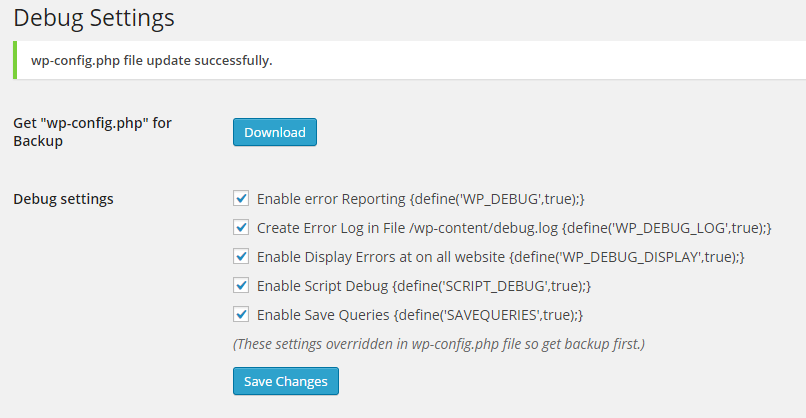
Secara manual:
Proses mengaktifkan Mode Debug secara manual singkat, jika Anda tahu apa yang harus dilakukan. Anda perlu mengakses file wp-config.php dan memasukkan beberapa konstanta. File wp-config.php awalnya tersedia di folder root (jika Anda belum mengubah lokasi) file server (yang Anda gunakan).
Script yang perlu ditulis dalam file wp-config.php adalah
Tentukan ('WP_DEBUG', benar);
Dalam skenario, di mana Anda ingin menonaktifkan Metode Debug WordPress, Anda dapat menambahkan skrip berikut, di file wp-config.php
Tentukan ('WP_DEBUG', salah);
Jika terjadi kebingungan, disarankan untuk mengambil panduan dari Perusahaan Pengembangan Situs Web yang terkenal
Log Debug WordPress:
Beberapa Kesalahan dapat terjadi dalam kode Situs WordPress Anda. Jika Anda mengaktifkan mode debug, Anda akan mendapatkan pesan kesalahan saat debugging, tetapi tidak akan disimpan. Ini bisa menjadi masalah, karena ini bukan jaminan bahwa Anda akan mengingat semua kesalahan yang Anda temui.
Disarankan untuk mengaktifkan log debug, karena memungkinkan Anda membuat dan memelihara file, merekam semua kesalahan yang Anda temui. Log Debug dapat dengan mudah diaktifkan melalui pengaturan Panel WordPress. Daftar kesalahan dikelola di file “debug.log”, yang tersedia di folder “wp-content”, yang ditemukan di dalam file server yang Anda gunakan.

"wp_debug_display" hanya dioperasikan, jika dan ketika Anda tidak ingin menampilkan pesan kesalahan saat menulis kode, tetapi ingin menyimpannya di folder "wp-content".
Apakah ini terlalu banyak informasi untuk Anda terima? Tidak perlu khawatir, karena Anda dapat memilih Perusahaan Pengembangan Situs Web di antara begitu banyak perusahaan bagus yang tersedia.
Kapan Mengaktifkan Mode Debug
Hanya karena Anda memiliki sesuatu yang tersedia, itu harus digunakan setiap saat, terlepas dari apakah Anda membutuhkannya atau tidak. Mode Debug hanya boleh diaktifkan, saat Anda memecahkan masalah kesalahan dengan WordPress. Jika Anda selalu mengaktifkannya, pengguna mungkin mendapatkan pesan kesalahan kode, saat mereka mengunjungi situs web.
Cara Menonaktifkan Mode Debug cukup banyak kebalikan dari mengaktifkan Mode Debug, seperti yang juga disebutkan di atas. Anda dapat menambahkan skrip berikut di file wp.config.php
definisikan ('WP_DEBUG', salah);
Cara lain untuk Menonaktifkan Mode Debug adalah dengan menghapus skrip, yang Anda gunakan untuk mengaktifkan Mode Debug sejak awal.
Cara untuk Debug:
Anda telah mengaktifkan penggunaan Debugging, bagus untuk Anda. Sekarang saatnya untuk mengetahui, jenis metode debugging apa yang ada. Ini bisa berupa metode, fungsi, Plugin, Script, atau alat Pihak Ketiga . Semua alat ini untuk membantu Anda dalam prosesnya, beberapa di antaranya adalah yang paling umum digunakan.
is_wp_error()
is_wp-error() adalah Metode Built-in WordPress, yang menunjukkan apakah ada jenis WP- Error tertentu atau tidak, yang ada dalam kode. Saat skenario gagal, pesan yang akan Anda dapatkan adalah “wp-error”
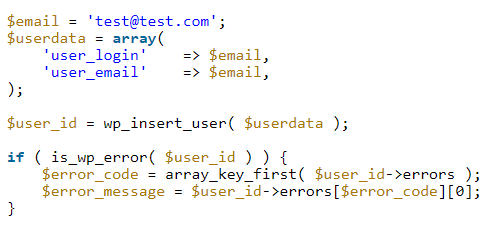
Bilah debug
Debug Bar adalah plugin, yang menambahkan opsi tambahan di pengaturan. Ini memungkinkan Anda untuk melihat status kode Anda, dengan menampilkan kueri, cache, dan banyak informasi lainnya untuk debugging.
Anda tidak hanya harus mengaktifkan mode debug, tetapi juga "Simpan Kueri" (menyimpan semua kueri yang dieksekusi, untuk dianalisis nanti). Untuk mengaktifkan, Anda harus memiliki skrip berikut, di file wp.config.php Anda
define ( 'savequeries', benar)
tentukan ( 'wp_debug', benar)
melakukan_it_salah()
doing_it_wrong adalah fungsi, yang dapat dipanggil saat mengembangkan Situs WordPress. Fungsi ini bertindak seperti pengingat bagi kita. Ini menunjukkan pesan, saat menulis kode, itu memberi tahu kami jika ada kesalahan dalam kode.

Pemeriksa Sintaks PHP
Saat Anda membuat kode, biasanya terjadi kesalahan kecil, ketika Anda mencari masalah besar dalam kode. Masalah kecil mungkin melibatkan sintaks kode. Pemeriksa Sintaks PHP adalah alat yang bagus untuk digunakan, untuk menghindari kesalahan sintaks yang umum.
Ini hanyalah beberapa dari banyak cara, Anda dapat men-debug Situs WordPress Anda dan menulis dan kode bebas kesalahan. Untuk debugging WordPress yang sukses, Anda perlu menempatkan Perusahaan Pengembangan Web kualitatif untuk tugas itu.
Sentuhan Akhir:
Untuk Pengembang Situs Web WordPress, alat dan teknik debugging sangat penting, karena tanpa itu, mereka akan melakukan pengkodean secara membabi buta. Mereka tidak akan tahu, jika mereka memiliki kesalahan yang ada dalam kode situs web. Perusahaan Pengembangan Web mana pun yang Anda kenal, kemungkinan besar akan menggunakan teknik debugging WordPress ini, karena ini sangat direkomendasikan.
Bacaan lebih lanjut
- Bagaimana cara memecahkan masalah kesalahan WordPress yang umum?
- Penyedia layanan pemeliharaan WordPress
